Настройки
На вкладке Настройки можно ознакомиться с оповещениями, изменить параметры интерфейса, карты, уведомлений, сменить пользователя или выйти из приложения, ознакомиться со списком возможных проблем и их решением, а также открыть документацию к приложению.
Вкладка содержит следующие разделы:
- верхний блок, где можно сменить пользователя и выйти из приложения и где показываются информационные сообщения,
- Настройки интерфейса,
- Уведомления,
- Другое,
- Помощь.
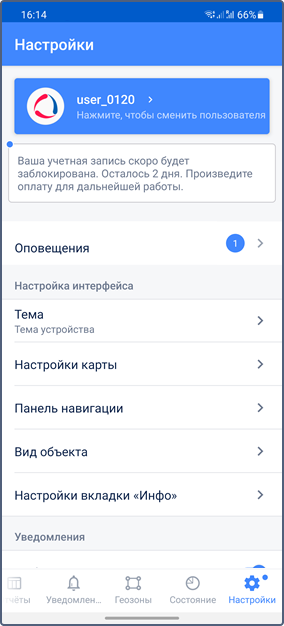
Смена пользователя и выход из приложения
В верхней части экрана настроек указано имя пользователя, под которым осуществлен вход в приложение. Нажмите на него, чтобы открыть страницу со списком доступных учетных записей, если таковые имеются. Выберите учетную запись, под которой хотите войти, или нажмите на кнопку  , чтобы авторизоваться под новым пользователем.
, чтобы авторизоваться под новым пользователем.
Для того чтобы выйти из приложения, нажмите Выйти.
Информационные сообщения
В верхней части экрана под именем пользователя могут появляться уведомления о приближающейся блокировке учетной записи и оповещения от менеджера сервиса. Цифровой индикатор в конце строки Оповещения показывает количество непрочитанных сообщений. Нажмите на строку, чтобы перейти к их списку.
Настройки интерфейса
Этот раздел включает в себя настройки карты, панели навигации, внешнего вида карточки объекта и вкладки Инфо объектов.
Тема
Здесь вы можете выбрать тему для приложения: светлую, темную или такую же, как в вашем устройстве.
Настройки карты
Здесь могут быть доступны описанные ниже опции. Вы также можете открыть эти настройки на любой вкладке, где есть карта.
| Опция | Описание |
|---|---|
| Источник карт | Выбор картосновы следующих источников: Gurtam Maps, OpenStreetMap, Google Default, Google Satellite, Google Terrain, Google Hybrid, Regional. Чтобы выбрать источник геоданных, перейдите в настройки пользователя веб-версии Wialon. Карты Google используются по умолчанию при первом входе в приложение, если в свойствах учетной записи активирована услуга Google (стандартный). Чтобы подключить картоснову Regional в мобильном приложении, в веб-версии добавьте источник карт Regional и включите опцию Мобильный ключ. |
| Пробки | Включение слоя автомобильных пробок. Опция доступна при использовании карт Google. |
| Иконки объектов | Отображение иконок объектов на карте. Если опция отключена, то иконки объектов заменяются иконками, обозначающими состояние движения. |
| Подписи к объектам | Отображение имен объектов на карте. Если опция отключена, имена объектов на карте не показываются. |
| Имена водителей | Отображение имени водителя, назначенного на объект, на карте. Если на один объект назначено несколько водителей, то показывается их количество. В этом случае вы можете посмотреть имена водителей на вкладке Инфо объекта. |
| Группировка иконок | Замена перекрывающихся иконок общей иконкой с числовым индикатором. Если в рабочем списке более 100 объектов, то при открытии карты эта опция включается автоматически. |
| След от объекта | Отображение на карте короткой линии, показывающей последние перемещения объекта. По умолчанию опция включена. След не показывается для сгруппированных иконок объектов и если объектов более 100. |
| Геозоны | Включение слоя геозон на карте. Показываются все геозоны, доступные пользователю. Чтобы на карте показывались имена геозон, включите опцию Отображать имена геозон на карте в настройках пользователя в веб-версии Wialon. |
Панель навигации
Здесь можно изменить порядок вкладок в панели навигации или скрыть редко используемые вкладки. Для этого перетяните вкладку за иконку  на нужную позицию или в раздел Скрытые вкладки соответственно.
на нужную позицию или в раздел Скрытые вкладки соответственно.
Карточка объекта
Опции, доступные в этом разделе, влияют на то, как выглядит карточка объекта на вкладке Мониторинг: в рабочем списке, в информации об объекте и в его истории.
Ниже перечислены опции и их возможные настройки. Выбранные элементы показываются в карточке объекта. Смотрите ее подробное описание здесь.
| Опция | Доступны для выбора |
|---|---|
| Заголовок | Один из следующих элементов:
|
| Подзаголовок | Один из следующих элементов:
|
| Индикаторы и датчики | В разделе Индикаторы можно выбрать любой или все пункты:
В разделе Датчики можно выбрать несколько датчиков, но не более 10. В разделе показываются все доступные вам датчики, для которых включена опция Видимость. Для датчиков с одинаковыми именами действуют следующие правила:
Если выбранный датчик был переименован, то он перестает показываться в карточке. В этом случае необходимо выбрать его заново. Для этой опции работает поиск по имени индикатора и датчика. |
| Нижняя строка | Один из следующих элементов:
|
Настройки вкладки «Инфо»
Здесь можно выбрать вкладки со свойствами, которые должны показываться в информации об объекте. Для этого с помощью переключателя включите или отключите необходимые вкладки. Указанные настройки применяются сразу ко всем объектам.
Уведомления
Ниже описаны опции, доступные в разделе.
| Опция | Описание |
|---|---|
| Push-уведомления | Получение уведомлений в приложении и push-уведомлений в мобильном устройстве. |
| Рингтон | Выбор звукового сигнала уведомлений. |
| События из уведомлений в истории объекта | Опция позволяет показывать в истории объекта все события, зарегистрированные в результате срабатывания уведомлений со способом действия Зарегистрировать событие в истории объекта (создаются в веб-версии Wialon). |
Другое
Ниже описаны опции, доступные в разделе.
| Опция | Описание |
|---|---|
| Геозоны вместо адресов | Отображение информации о нахождении объекта в геозонах вместо адресной информации. |
| Автоблокировка | Выбор режима автоматический блокировки экрана. Доступные опции: Включена, Отключена и Отключена при зарядке. |
| Сменить пароль | Смена пароля пользователя. Необходимо указать старый и новый пароли. Последний должен соответствовать требованиям безопасности. Опция доступна, если в свойствах пользователя включена опция Может менять пароль. |
Помощь
В этом разделе в пункте Устранение неполадок находится список возможных проблем и способы их решения и форма обратной связи (пункт Моей проблемы нет в списке внизу страницы).
Также здесь можно открыть документацию к приложению.